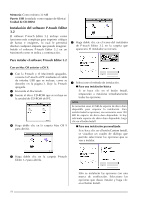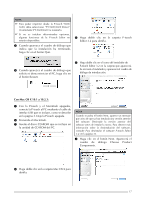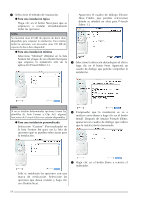Brother International PT-3600 Users Manual - English and Spanish - Page 151
Cómo sustituir o añadir un, controlador de impresora USB, Para sustituir o añadir un controlador de
 |
UPC - 012502602804
View all Brother International PT-3600 manuals
Add to My Manuals
Save this manual to your list of manuals |
Page 151 highlights
3 Conecte la P-touch al PC mediante el cable de interfaz USB que se incluye, como se describe en la página 3, y encienda la P-touch. Aparece el primer cuadro de diálogo Found New Hardware Wizard. 6 Haga clic en el botón Finish. NOTA Introducción general 4 Seleccione "Install the software automatically (Recommended)" (Instalar automáticamente el software (recomendado)) y haga clic en el botón Next. Aparece un cuadro de diálogo que advierte de que el software no ha superado la prueba Windows® Logo. Si aparece un cuadro de diálogo Driver Setup que indica que el controlador de la impresora ya se ha instalado, haga clic en el botón Finish. Aparecerá un cuadro de diálogo que indica que la instalación ha terminado. 5 Haga clic en el botón Continue Anyway para continuar con la instalación. Aparecerá el cuadro de diálogo Found New Hardware Wizard que indicará que este asistente ha terminado la instalación del software para la PT-9600/3600. 7 Seleccione "Yes, I want to restart my computer now." (Sí, deseo reiniciar mi equipo ahora.). (o "Yes, restart immediately" (Sí, reiniciar inmediatamente) si el controlador de la impresora se ha instalado por separado), haga clic en el botón Finish para reiniciar el PC y extraiga el CD-ROM del PC. Cómo sustituir o añadir un controlador de impresora USB Para sustituir o añadir un controlador de impresora USB 1 Apague la unidad P-touch y desconéctela del PC. 2 Inserte el disco CD-ROM que se incluye en la unidad de CD-ROM del PC. Aparecerá automáticamente un cuadro de diálogo, que le permitirá seleccionar lo que quiera instalar. 13